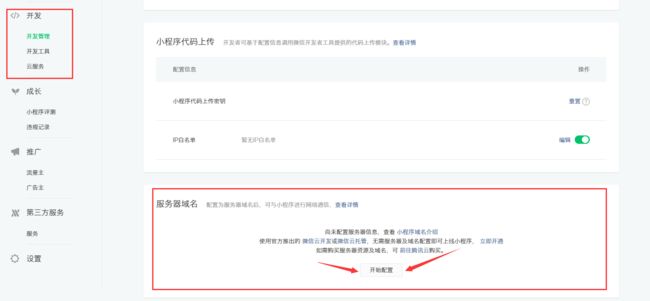微信小程序开发、笔记
微信小程序入门
什么是微信小程序?
小程序可以视为只能用微信打开和浏览的网站,小程序页面本质上就是网页
微信小程序的缺点
项目体积不能超过20MB
微信小程序的优势
微信 App 的功能(比如拍照、扫描、支付等等),小程序大部分都能使用
环境搭建流程
-
微信公众平台注册上注册开发者账号,得到APPID和APPSecret
-
下载微信开发工具,创建项目时填写自己的APPID
小程序的WXML 标签语言
标签表示一个区块,用于跟其他区块分隔, 类似 HTML的
表示一段行内文本,类似于 HTML的标签
全局配置文件:app.json
{
"pages": [
"pages/home/home"
],
"window": {
"navigationBarBackgroundColor": "#ff0000", //导航栏的颜色,默认黑色
"navigationBarTextStyle": "white", //导航栏的文字颜色,只支持黑白,默认白
"navigationBarTitleText": "小程序 Demo" //导航栏的文字,默认为空
}
}
小程序样式处理
全局样式文件:顶层的app.wxss文件,里面采用 CSS 语法设置页面样式 局部样式文件:每个page对应一个单独的wxss文件 推荐布局方式:Flex 推荐长度单位:rpx【小程序自创响应式单位,任何设备宽度都是750rpx】 推荐的UI框架:WeUI【官方封装的UI框架】WeUI
WEUI框架使用
源码:https://github.com/Tencent/weui-wxss/ 在dist/style/weui.wxss文件,将源码全部复制到你的app.wxss文件的头部
图片标签
图片轮播
单向数据绑定
小程序的数据绑定类似VUE,也遵循MVVM设计模式,文本框直接用{{}} 在JS中定义数据
Page({
data: {
name: '张三'
}
});
在WXML中使用数据
{{name}}
数据遍历
Page({
data: {
items: ['事项 A', '事项 B', '事项 C']
}
});
{{index}}、 {{item}}
双向数据绑定
全局数据共享
-
在根路径下的app.js中的gloablData对象里配置全局共享数据
App({
globalData: {
userInfo: {
name:'小王'
}
}
})
-
在任意一个页面中获取共享数据
Page({
data: {
name: getApp().globalData.userInfo.name
}
});
事件处理
tap:触摸后马上离开。 longpress:触摸后,超过 350ms 再离开。如果指定了该事件的回调函数并触发了该事件,tap事件将不被触发。 touchstart:触摸开始。 touchmove:触摸后移动。 touchcancel:触摸动作被打断,如来电提醒,弹窗等。 touchend:触摸结束。 同一个事件在同一个元素上面其实会触发两次:捕获阶段一次,冒泡阶段一次 capture-bind:捕获阶段触发。 capture-catch:捕获阶段触发,不再向下传播,并取消随后的冒泡阶段。 bind:冒泡阶段触发。 catch:冒泡阶段触发,并取消事件进一步向上冒泡
通常使用的是:bind+tap的组合
修改与获取动态数据
buttonHandler(){
this.data.name; //获取name属性
this.setData({
name:'xxx' //更新name属性
})
}
页面跳转
跳转到应用内非 tabBar 的页面路径,保留历史记录
wx.navigateTo({
url: '/second/second?key1=value1&key2=value2'
});
返回上一页面或多级页面
wx.navigateBack({
delta: 2
})
跳转到 tabBar 页面(在tabBar配置的页面,要用switchTab跳转)
wx.switchTab({
url: '/index'
})
跳转到应用内非 tabBar 的页面路径,不保留历史记录
wx.redirectTo({
url: 'test?id=1'
})
接收参数:
onLoad(options) {
console.log('参数:',options);
}
调用相册或相机
wx.chooseImage({
count: 1, //最多选择几个图片
sizeType:['compressed','original'],//压缩图、原图
sourceType:['album','camera'],//相册、相机
success(res){
//获取图片临时路径
console.log(res.tempFilePaths[0])
}
})
Toast提示框
wx.showToast({
title: '操作完成',
duration: 700
});
Modal对话框
const that = this;
wx.showModal({
title: '操作确认',
content: '你确认要修改吗?',
success (res) {
if (res.confirm) {
wx.showToast({
title: '操作完成',
duration: 700
});
} else if (res.cancel) {
console.log('用户点击取消');
}
}
});
本地存储
同步:
wx.setStorageSync(key,value)
wx.getStorageSync(key)
异步:
wx.setStorage({ key:"key", data:"value"})
wx.getStorage({ key: 'key',success (res) {
console.log(res.data)
}
})
网络通信
微信规定,只有后台登记过的服务器域名,才可以进行通信。不过,开发者工具允许开发时放松这个限制
小程序在正式上线时,请求的域名就一定要在开发者平台中进行配置
-
微信公众平台
-
开发-》开发管理-》服务器域名-》必需以https开头
-
重启小程序工具
获取用户信息
-
要用按钮触发
-
通过getUserProfile获取
getUserProfile(e) {
wx.getUserProfile({
desc: '用于完善会员资料',
success: (res) => {
this.setData({
userInfo: res.userInfo,
})
}
})
}
生命周期钩子函数
-
小程序生命周期函数(在根路径的app.js中) onLaunch(): 小程序启动(执行一次) onShow(): 小程序显示 onHide(): 小程序隐藏 onError(): 小程序报错
-
页面生命周期函数(每个页面的js中) onLoad(): 加载完成(执行一次)(负责接收页面参数) onShow(): 当前页面显示 onReady(): 渲染完成(类似vue的onmounted) onHide(): 当前页面隐藏(通过navigateTo切换到其他页面时) onUnload(): 当前页面卸载(通过redirectTo、navigateBack切换到其他页面时)
自定义组件
-
在pages下建立空的文件夹,如:shopList
-
点击shopList文件夹右键->新建Component,名字也叫shopList
在其他页面或组件中引入自定义组件
-
假设在index页面引入:则找到index.json,注册要引入的组件
{
"usingComponents": {
"shop-list":"/pages/shopList/shopList"
}
}
-
在index.wxml中编写
组件通信之父传子
-
父:
-
子:
properties: {
list:{
type:Array,
value:[]
}
},
组件通信之子传父
-
父:
play(e){
console.log('==play==',e.detail)
}
-
子:
this.triggerEvent('Woniu',"标题~")
组件的生命周期钩子函数
created
created(){
//组件实例刚刚被创建好时(此时还不能调用 setData)
}
attached
attached(){
//组件完全初始化完毕(绝大多数初始化工作在此执行)
}
detached
detached(){
//组件实例被从页面节点树移除时
}